
多くの愛好家は、オペレーティング システムに組み込まれている仮想マシン機能を好む傾向がありますが、最近、一部のユーザーが仮想マシンを正常に起動できず、画面に「互換性がありません」というエラー メッセージが表示されることがあります。そんなお悩みに対して、以下で詳しく分かりやすく解決策をご紹介します!
方法 1: Hyper-V をオフにする
1. 仮想マシンの [マイ コンピュータ] アイコンを右クリックします。デスクトップに移動し、ポップアップをクリックします。 メニューから「プロパティ」項目を選択し、新しいページに入ります。
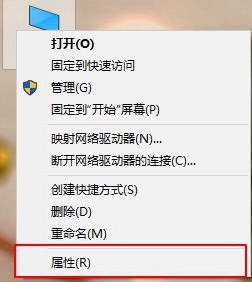
2. 左側のディレクトリ パネルの上部にある [コントロール パネル ホーム] オプションを見つけて、クリックして新しい閲覧プログラムを開きます。
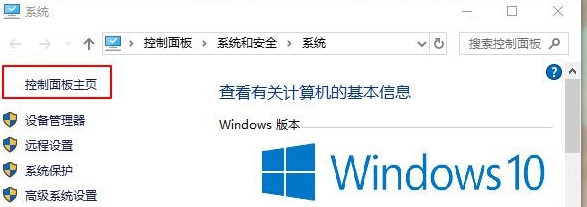
3. この画面で、「表示方法」を「カテゴリ」タイプに変更し、下の「プログラム」イメージ ラベルを見つけてクリックします。
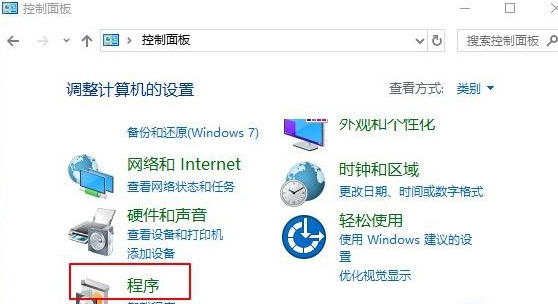
4. [プログラムと機能] 列をクリックして選択し、メニュー リストで左側の [Windows 機能の有効化または無効化] 列を見つけます。
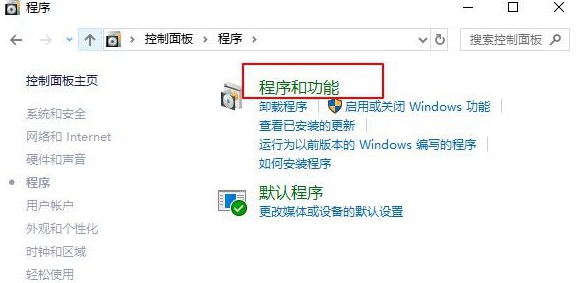
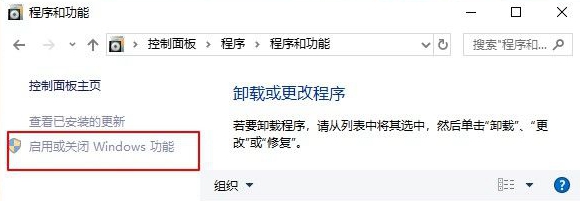
5.「Hyper-V」オプションを見つけてチェックを外し、変更を確認します。次に表示されるインターフェイスで、「再起動しない」ボタンをクリックして保存します。
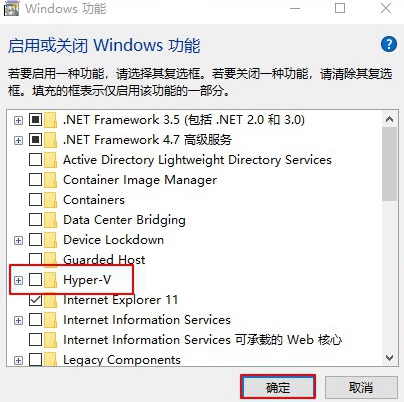
方法 2: デバイス/資格情報を無効にする
1. ショートカット キー「win R」を使用して実行ダイアログ ボックスを呼び出し、コマンド「gpedit」を入力します。 .msc" を選択し、OK キーを押して開始します。
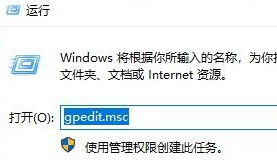
2. ポップアップの [グループ ポリシー エディター] ウィンドウで、[コンピューターの構成 - 管理用テンプレート - システム - Device Guard] パスを段階的に展開します。
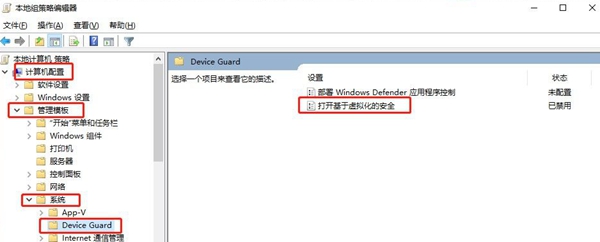
3. 最後に、ページの右側にある「仮想化ベースのセキュリティを有効にする」設定項目を見つけて、デフォルト値を「無効」に調整します。
方法 3: コマンド プロンプトを使用する
1. タスク バーのスタート メニュー領域で、[Windows PowerShell (管理者) (A)] オプションを見つけて右クリックします。
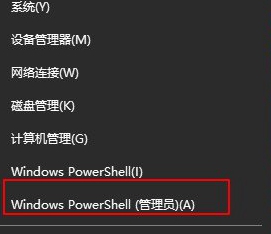
2. ポップアップ ダイアログ ウィンドウにコマンド「bcdedit /set hypervisorlaunchtype off」を入力します。

3. Enter キーを押して実行します。最後に、上記の説明に従ってコンピュータを再起動して、この修復プロセスを完了します。
以上がWin10 Home Edition 仮想マシンの互換性問題の解決の詳細内容です。詳細については、PHP 中国語 Web サイトの他の関連記事を参照してください。